.single.post-author, Autor: Konstantinos Tsoukalas , Última atualização: 9 de janeiro de 2025
Há alguns dias encontrei o código de erro 0xc0000005 ao tentar instalar Windows 11 ou Windows 10 em um computador desktop com disco NVME (M.2). Depois de resolver o problema, escrevi este guia para todos os outros usuários que estão enfrentando o erro 0xc0000005 na instalação do Windows.
Sintoma: depois de clicar em”Instalar agora”na janela de configuração do Windows , ou posteriormente no processo de instalação do Windows e geralmente na fase”Preparando os arquivos para instalação”, a instalação do Windows falha e para com o erro 0xc0000005:
‘Instalar o Windows: Windows a instalação encontrou um erro inesperado. Verifique se as fontes de instalação estão acessíveis e reinicie a instalação. Código de erro: 0xC0000005’
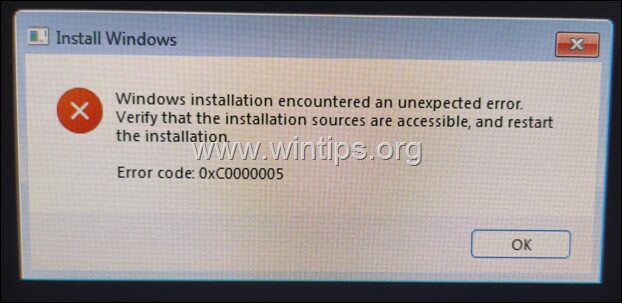
Como corrigir: falha na instalação do Windows com erro 0xC0000005 no Windows 10/11.
Método 1. Limpe o disco usando DISKPART.
A primeira causa comum do erro 0xc0000005 ao instalar o Windows é que o instalador não consegue preparar o disco para instalação do Windows. Para corrigir esse problema, prossiga e remova completamente do disco quaisquer partições, volumes e informações ocultas do setor usando a ferramenta “DISKPART”. (Esta foi a solução no meu caso).
1. Reinicie o computador.
2. Na tela de configuração do Windows, pressione SHIFT + F10 para abrir o prompt de comando.
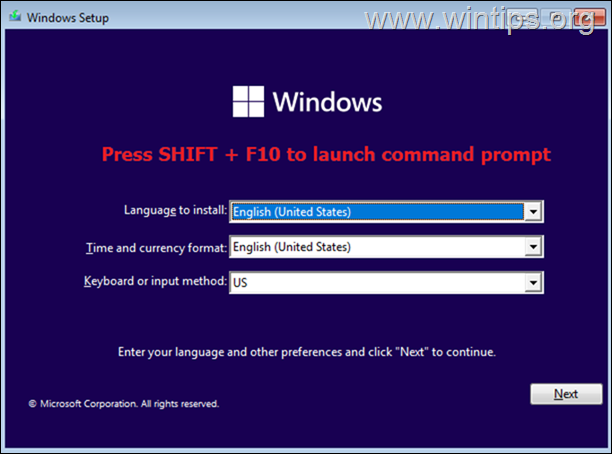
3. Na janela do prompt de comando, forneça os seguintes comandos em ordem:
select disk 0 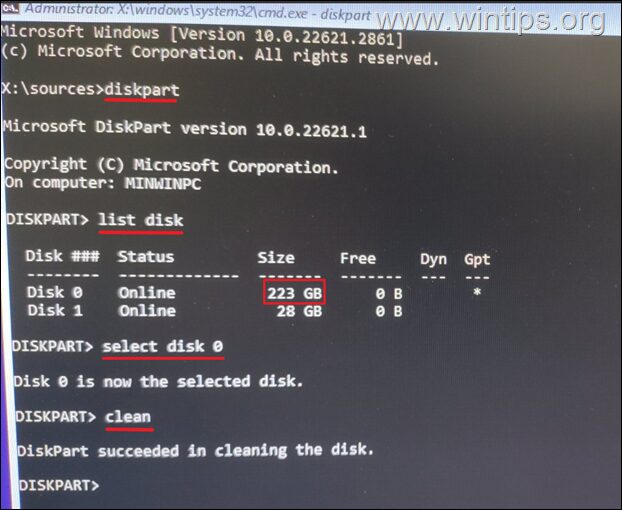
4. Feche a janela do prompt de comando e, em seguida, clique Avançar e continue com a instalação do Windows.
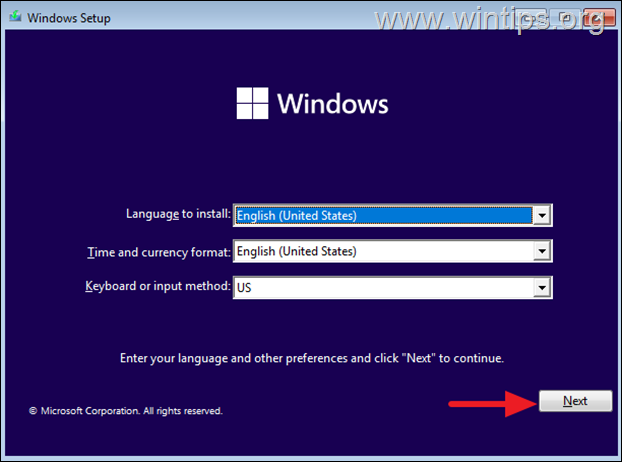
5. O Windows agora deve ser instalado normalmente sem o erro 0xc0000005. Se o erro persistir, continue com o método 2.
Método 2. Crie um disco USB de instalação do Windows como administrador.
Por algum motivo estranho, às vezes o erro de instalação do Windows 0xc0000005 é resolvido se você execute a ferramenta de criação de mídia e crie o USB de instalação do Windows como administrador. Portanto, tente recriar o disco de instalação USB do Windows como Administrador e veja se isso resolve o erro 0xc0000005.
1. Clique com o botão direito no arquivo”MediaCreationTool_Winxx.exe“e selecione Propriedades. *
* Observação: não selecione a opção”Executar como administrador”no menu do botão direito, pois você pode receber o erro”0x80070002 – 0xA001B”no final do processo de criação do USB.
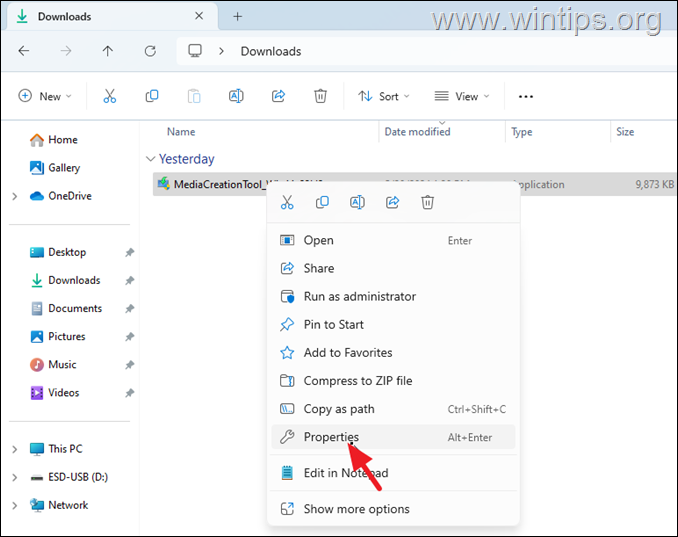
2. Na abaCompatibilidade, marque a opção Executar este programa como administrador. e clique em OK.
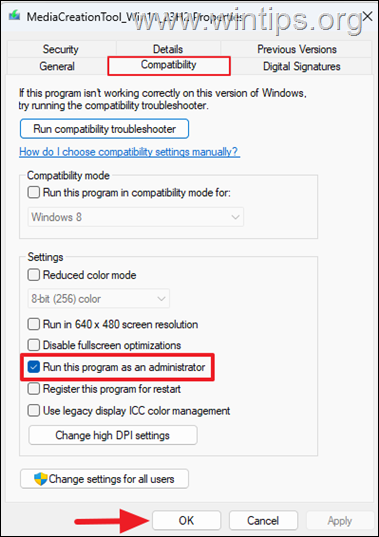
3. Por fim, clique duas vezes para abrir MediaCreationTool_Winxx.exe, clique em Sim no prompt’Controle de conta de usuário’e siga as etapas restantes para criar o disco USB. Em seguida, use o USB criado para instalar o Windows na máquina onde o erro 0xC0000005 ocorre durante a instalação do Windows.
Método 3. CORRIGIR o erro 0xc0000005 verificando e substituindo o hardware.
Outra causa do problema O erro 0xc0000005 é um hardware com defeito, especificamente RAM, CPU ou placa-mãe. Para solucionar o erro, siga as etapas abaixo na ordem e se você fizer alterações em alguma etapa, tente ver se consegue instalar o Windows:
Certifique-se de ter conectado corretamente todos os cabos de alimentação na placa-mãe. Confirme no manual da placa-mãe que você instalou os DIMMs de memória nos canais e soquetes corretos. Se você tiver mais de um DIMMS de memória, remova todos eles. Em seguida, insira apenas um dos DIMMs e tente instalar o Windows novamente. Se você tiver o mesmo erro, remova o DIMM inserido e insira o outro. Verifique a temperatura da CPU no BIOS. Normalmente, deve ser inferior a 50-55 graus Celsius. Caso contrário, remova e reinstale o dissipador de calor e a pasta térmica. Desconecte todas as outras unidades SATA (se houver) e deixe apenas a unidade M.2 na qual deseja instalar o Windows. Restaure as configurações do BIOS para os padrões para remover qualquer overclock que você tenha feito. Como alternativa, limpe as configurações do CMOS usando o cabeçalho Clear CMOS (Jumper). Se você tiver um disco SSD SATA, tente instalar o Windows nesse disco. Se a instalação terminar sem problemas, substitua o disco M2. Atualize o BIOS. (Leia as instruções no site de suporte do fabricante da placa-mãe sobre como atualizar o BIOS). Se depois de seguir as etapas acima você ainda enfrentar o erro 0xc0000005 na instalação do Windows, provavelmente sua CPU * ou placa-mãe está com defeito e você precisará substituí-las.
* Nota: Se você possui um processador Intel i9 da série 13 ou 14, especialmente o Intel i9 13900k e 14900k, então este é provavelmente o problema porque muitos usuários em reddit relataram que essas CPUs Intel fazem com que os sistemas travem com BSODs e exibem o erro 0xc0000005 durante a instalação do Windows.
É isso aí! Qual método funcionou para você?
Deixe-me saber se este guia o ajudou, deixando seu comentário sobre sua experiência. Por favor, curta e compartilhe este guia para ajudar outras pessoas.
Se este artigo foi útil para você, considere nos apoiar fazendo uma doação. Mesmo $ 1 pode fazer uma grande diferença para nós em nosso esforço para continuar ajudando outras pessoas e, ao mesmo tempo, manter este site gratuito: 
 Konstantinos é o fundador e administrador do Wintips.org. Desde 1995 atua e presta suporte de TI como especialista em informática e redes para pessoas físicas e grandes empresas. É especializado na resolução de problemas relacionados ao Windows ou outros produtos Microsoft (Windows Server, Office, Microsoft 365, etc.). Últimos posts de Konstantinos Tsoukalas (ver todos)
Konstantinos é o fundador e administrador do Wintips.org. Desde 1995 atua e presta suporte de TI como especialista em informática e redes para pessoas físicas e grandes empresas. É especializado na resolução de problemas relacionados ao Windows ou outros produtos Microsoft (Windows Server, Office, Microsoft 365, etc.). Últimos posts de Konstantinos Tsoukalas (ver todos)
